Программы для создания и записи ISO-образов на диск или флешку
Часто современные компьютерные пользователи сталкиваются с необходимостью создания точной копии CD/DVD носителя (создать ISO-образ диска). В большинстве случаев к такому виду работ прибегают системные администраторы или опытные пользователи, активно работающие с различными информационными источниками (базы данных, обновления различного ПО). К примеру, предположим, что информация, хранящаяся на лазерных дисках, может нам пригодится в будущем, однако оставлять её на них не очень безопасно в виду того, что они часто используются и могут поцарапаться. Таким образом, во избежание подобных проблем создаются образы CD/DVD –дисков в ISO формате, которые можно хранить как угодно и где угодно, а при необходимости открыть / записать / преобразовать с помощью специальных программ для работы с ISO-образами.
Большинство из таких программ работают с образами по принципу создания виртуального оптического диска, в который собственно и монтируется образ. После монтажа виртуального диска у вас будет возможность полноценно работать с имеющимися на нём данными и проводить любые доступные операции по копированию, удалению и изменению файлов.
Так, например для того, чтобы поделиться игрой с другими пользователями, геймеры создают ISO-образы своих CD/DVD-дисков и выкладывают их в общий доступ, но это далеко не весь перечень причин, по которым людям нужны программ для работы с ISO-образами.
Таблица сравнения программ
Студия Дисков – функциональное ПО для работы с CD и DVD с понятным пошаговым принципом работы. С ее помощью можно собирать образ из файлов и папок, делать риппинг, записывать загрузочные диски. В ПО включен ряд возможностей для записи музыкальных и видео-сборников, можно копировать CD и DVD, форматировать их и проводить дозапись. Также вы можете создавать бэкап папок и восстанавливать файлы. Русскоязычный интерфейс буден понятен даже новичку.

Скачайте лучшую программу для создания образов ISO
Создаем ISO образ при помощи программы UltraISO
Для того, чтобы быть честными в своем «расследовании», давайте разберемся и с платными утилитами, позволяющими создавать ISO образы. UltraISO в этом плане будет отличным выбором, поскольку она умеет работать с другими типами файлов, редактирует их «внутренности» (и с CD, и с DVD образов), создает виртуальный привод и даже записывает эти образы на реальный носитель.
Эта чудо-утилита понимает и идентифицирует образы, созданные в других программах, таких как: Alcohol 120% или Nero Burning Rom; самостоятельно эмулирует диски для загрузки информации, редактирует файлы и папки, содержащиеся внутри образов, а еще создает образы как с USB накопителей, так и из жестких и оптических дисков.
Свежую версию программы вы можете скачать на ее официальном сайте.
Если вы сомневаетесь в универсальности этой программы или боитесь ее покупать, просто поработайте с ней в тестовой версии. Определитесь, подойдет ли UltraISO для вашего компьютера и удобно ли вам с ней работать. Единственное ограничение для пробного периода — это невозможность создать образ более, чем 300 MB.
После скачивания программы вам нужно будет установить ее на ПК. Затем кликнуть по ярлыку, созданному на рабочем столе компьютера, после чего рабочее приложение «покажет» вам свое приветственное окно.

На скриншоте видно, что сейчас производители предлагают вам купить эту программу посредством введения регистрационного кода. Также можно, как и говорилось выше, запустить утилиту в пробном периоде.
Предлагаем для начала создать ISO-образ из файлов. Это просто: найдите, выделите и добавьте нужные файлы в ваш проект при помощи кнопки Добавить (или посредством перетаскивания нужных файлов и папок).

Сохраните процесс, как ISO-образ: выберите пункт Файл, находящийся в верхнем меню, а затем в появившемся списке кликайте на строку Сохранить как… Назовите проект, укажите тип ISO и затем сохраните его.

Когда компьютер завершит процесс, у вас на ПК будет сохранен нужный ISO-образ, созданный из файлов и папок.
Еще можно создать ISO-образ из лазерного диска. Для начала вставьте в дисковод диск, из которого вы и желаете его сделать. Нажимайте Создать образ CD. В появившемся окне выберите область, в которой он и сохранится. К слову, в этом же окошке можно выбрать необходимое вам расширение (.NRG, .MDF/.MDS, .IMG/.CCD/.SUB)

Нажимайте на кнопку Сделать, тем самым запустив рабочий процесс.
В конце своей работы утилита UltraISO предложит открыть тот файл, который вы только что создали.

Вот и все, уважаемые пользователи ПК. Не так страшна технология создания ISO-образа, как о ней говорят испуганные юзеры. Надеемся, что эта статья смогла развенчать мифы и побороть ваши страхи, связанные с программами, помогающими создавать виртуальные образы оптических дисков. Удачи вам в работе!
ISO Workshop
Бесплатная программа ISO Workshop предусматривает небольшую подборку различных операций с файлами ISO , в частности, возможность создания образов из своих файлов.
В её окне выбираем «Создать ISO».
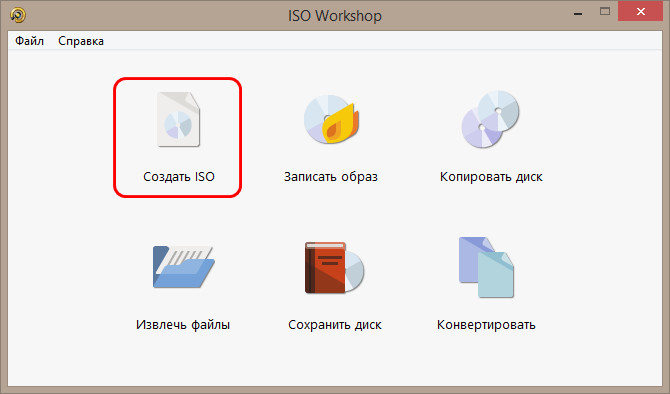
Указываем имя образа, выбираем тип – стандартный или загрузочный.
Жмём «Ок».
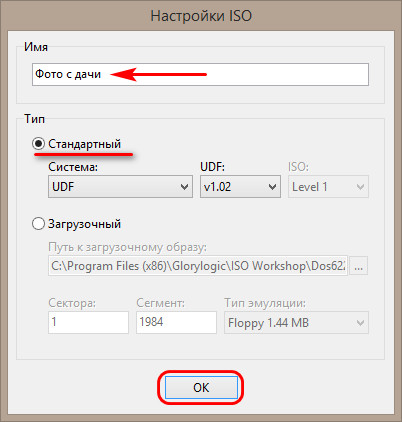
В открывшуюся форму с использованием кнопки «Добавить» или обычным перетаскиванием добавляем нужные папки и файлы.
Нажимаем кнопку «Создать».
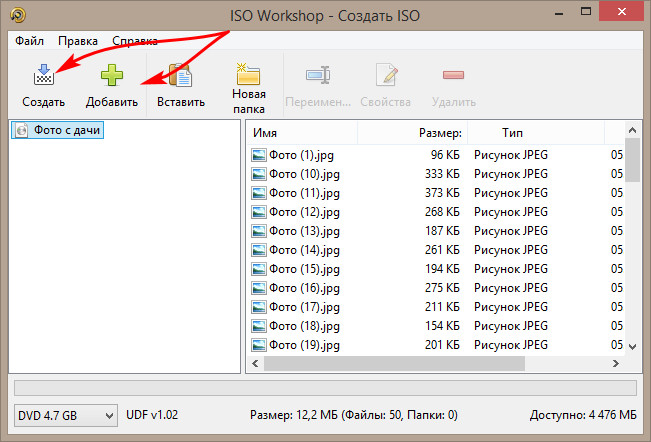
Задаём имя файлу ISO .
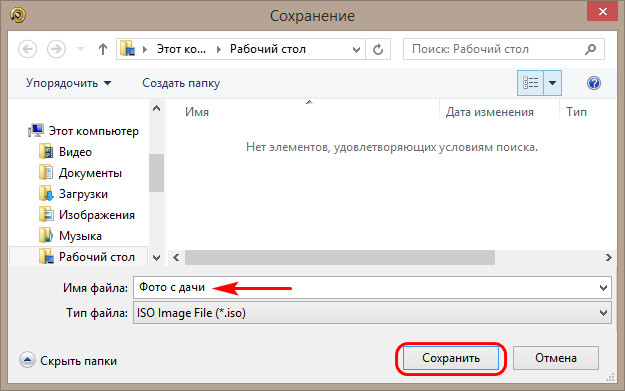
На борту бесплатной программы Dism++ для работы с образами Windows есть функция создания образа ISO . Её предназначение в контексте специфики программы – упаковка установочных файлов Windows в загрузочный образ ISO . Но эту функцию можно использовать для упаковки в образ любого типа данных.
Идём в раздел программы «Дополнительно».
Нажимаем «Создание ISO».
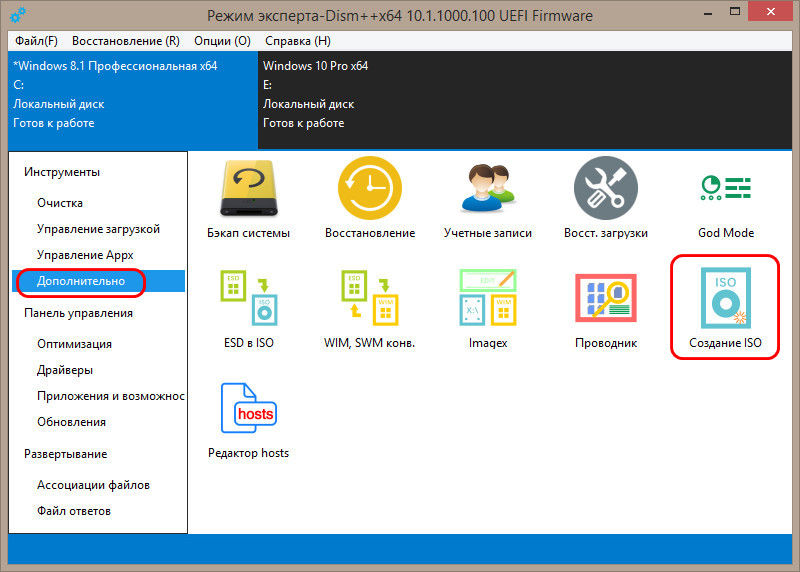
В появившейся форме в первой графе указываем путь к папке с записываемыми данными. Во второй графе указываем путь файла ISO на выходе. В третьей форме задаём метку образа.
Жмём «Ок».
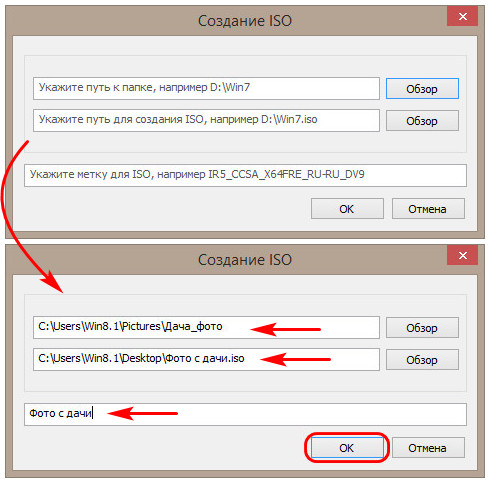
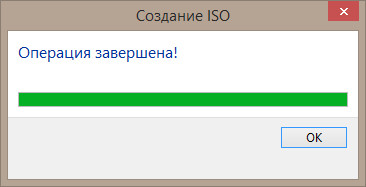
Создание ISO-образа
Для работы нам понадобятся две небольшие программы: CDBurnerXP и UltraISO. При помощи них можно выполнять практически любые действиями с ISO-образами. Свои примеры работы, я покажу именно в этих программах.
CDBurnerXP
Простая, бесплатная и вместе с тем эффективная утилита для создания и записи образов на диски. Кроме этого, позволяет записывать обычные диски с данными, с музыкой и пр. В общем-то, отличная замена дорогостоящему пакету NERO.
Кстати, работает во всех версиях ОС Windows, есть портативная версия, не нуждающаяся в установке (что очень удобно ).
UltraISO
Одна из лучших программ для работы с образами ISO: их можно редактировать «на лету», сжимать (для экономии места), записывать на физические диски, и создавать их самостоятельно. К тому же, позволяет записывать загрузочные (установочные) образы на флешки и диска. В общем-то, незаменимая утилита для работы с форматом ISO!
Ashampoo Burning Studio
Ashampoo Burning Studio — программа для работы с CD/DVD и Blu-Ray дисками. С помощью утилиты можно создать образ накопителя информации, также приложение работает с USB-флешками и картами памяти.
Программа имеет совместимость с операционной системы Windows (32/64 бит). Чтобы установить и запустить утилиту, требуется Windows 7 и новее. Для загрузки доступна полностью русская версия. Чтобы пользоваться всеми функциями и возможностями Ashampoo Burning Studio, нужно купить лицензионный ключ. Стоимость полной версии составляет 1079 рублей. Лицензия приобретается навсегда. Для ознакомления с функционалом приложения доступна бесплатная пробная версия. Длительность тестового периода составляет 10 дней. По истечению этого срока нужно купить лицензию.
После запуска программы Ashampoo Burning Studio откроется главное окно со всеми доступными инструментами. Для создания образа операционной системы Windows необходимо перейти в раздел «Образ диска» — «Создать образ».

Откроется окно создания образа. На первом этапе пользователям нужно выбрать привод, в котором находится диск с Windows.

Далее нужно указать путь для сохранения исходного файла на компьютере и выбрать формат.

После выполнения этих действий запустится автоматический процесс создания образа из диска. Созданный файл пользователи могут загрузить на другой накопитель информации.
Преимущества программы Ashampoo Burning Studio:
- простой и удобный интерфейс с поддержкой русского языка;
- поддержка всех популярных форматов образов;
- функция создания резервных копий накопителей информации;
- возможность записи образов на другой диск;
- инструмент для очистки CD-RW и DVD-RW.
- отсутствует возможность создания образов из файлов или папок.
Остались вопросы, предложения или замечания? Свяжитесь с нами и задайте вопрос.









